Cara memasukkan perbatasan pada slide di microsoft powerpoint
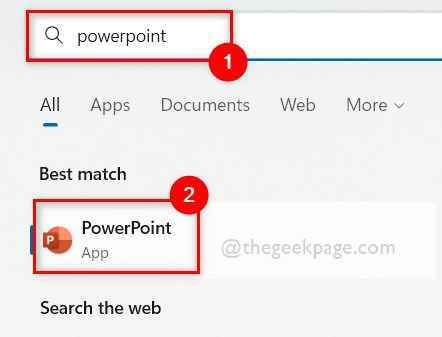
- 1510
- 219
- Darryl Ritchie
Ketika datang untuk menyajikan makalah atau grafik atau grafik untuk proyek Anda, tidak ada aplikasi yang lebih baik dari Microsoft PowerPoint. Untuk membuat slide Anda lebih menyenangkan, menambahkan batas ke slide adalah pilihan yang baik. Tidak ada cara langsung untuk menambahkan perbatasan di powerpoint. Jika Anda menantikan untuk menambahkan batas ke presentasi PowerPoint Anda, maka kami akan menunjukkan kepada Anda di posting ini bagaimana melakukannya dengan beberapa langkah sederhana yang diberikan di bawah ini.
Cara memasukkan perbatasan pada slide di microsoft powerpoint
Langkah 1: Buka Power Point aplikasi pada sistem Anda dengan menekan Windows kunci dan mengetik Power Point.
Langkah 2: Lalu, pilih Power Point Aplikasi dari hasil pencarian dengan mengkliknya seperti yang ditunjukkan pada tangkapan layar di bawah ini.
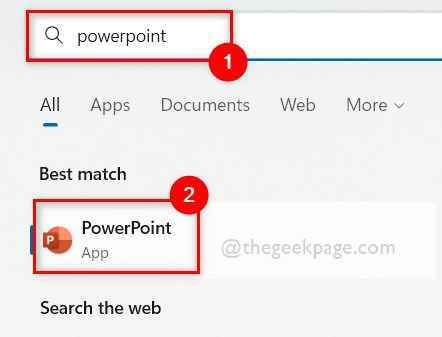
Langkah 3: Setelah aplikasi PowerPoint terbuka, buka dokumen kosong atau buka dokumen PowerPoint yang ada di mana Anda ingin menambahkan atau memasukkan perbatasan ke slide -nya.
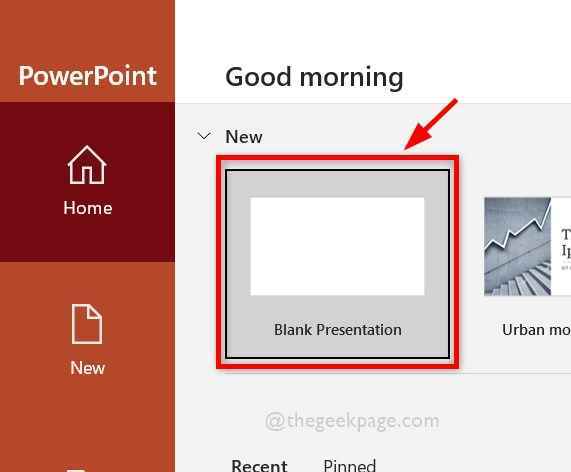
Langkah 4: Pilih slide dan pergi ke Menyisipkan dan klik pada Bentuk opsi untuk melihat banyak bentuk untuk ditambahkan.
CATATAN: Alih -alih menerapkan perbatasan ke slide tertentu jika Anda ingin memiliki semua slide yang akan datang memiliki perbatasan yang diatur secara otomatis, ikuti instruksi ini di bawah ini.
- Klik Melihat di atas dan pilih Slide Master Di bagian Master Views seperti yang ditunjukkan di bawah ini.
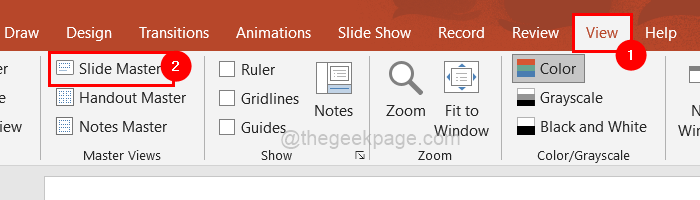
- Kemudian, pilih slide master atas di menu sisi kiri seperti yang ditunjukkan pada tangkapan layar di bawah ini.
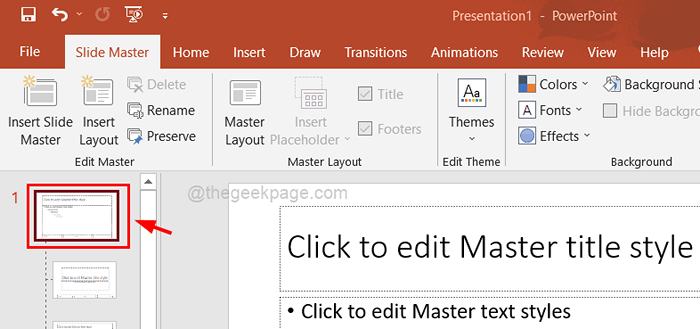
Langkah 5: Lalu, pilih Persegi panjang bentuk dari Bentuk yang baru digunakan.
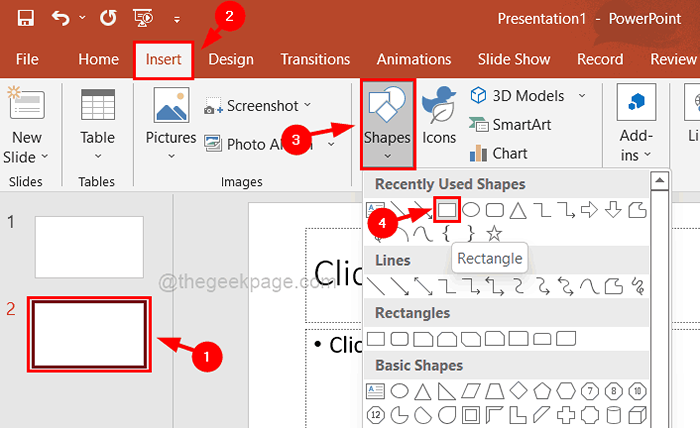
Langkah 6: Lalu, klik di sudut kiri atas dan seret ke sudut ujung kanan bawah seperti yang ditunjukkan pada tangkapan layar di bawah ini.
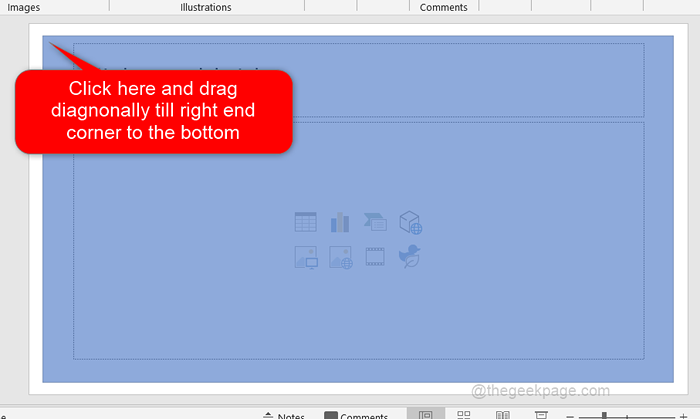
Langkah 7: Setelah Anda menggambar persegi panjang, pastikan Anda memilih bentuk persegi panjang yang telah Anda gambar sekarang dan klik Format bentuk Opsi di bilah menu atas seperti yang ditunjukkan.
Langkah 8: Lalu, klik Bentuk Isi untuk melihat daftar dropdown dan klik Tidak ada pengisian opsi untuk membersihkan warna di dalam bentuk persegi panjang.
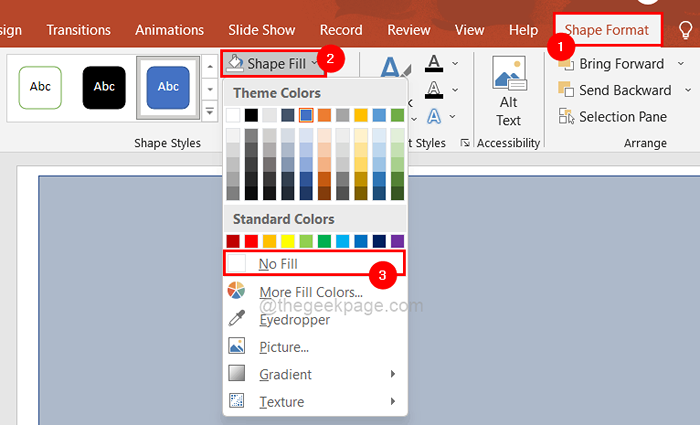
Langkah 9: Klik Berikutnya Bentuk Garis Bentuk dan pilih warna perbatasan persegi panjang yang Anda inginkan dari warna tema seperti yang ditunjukkan di bawah ini.
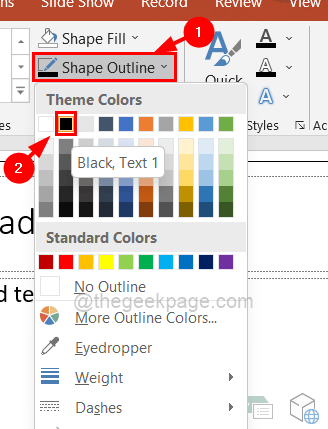
Langkah 10: Sekali lagi pergi ke Bentuk Garis Bentuk dan pilih Berat dan klik ukuran ketebalan perbatasan seperti yang ditunjukkan di bawah ini.
CATATAN: Misalnya, kami telah memilih 3 pt tetapi Anda dapat memilih ketebalan perbatasan sesuai kebutuhan Anda.
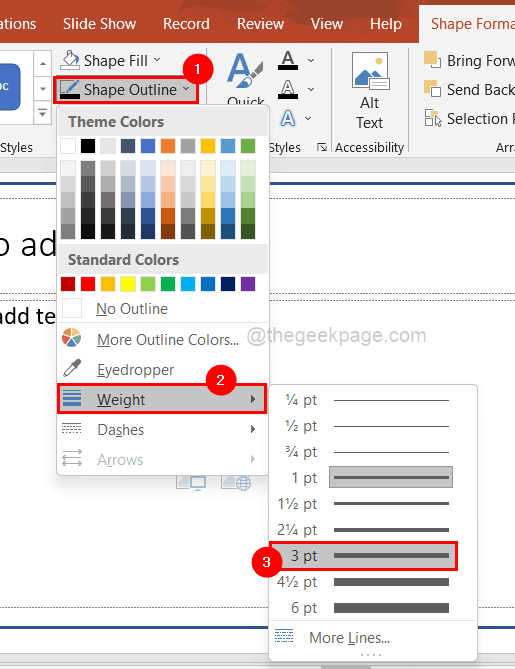
Langkah 11: Setelah selesai, klik Tutup Tampilan Master untuk menutup opsi slide.
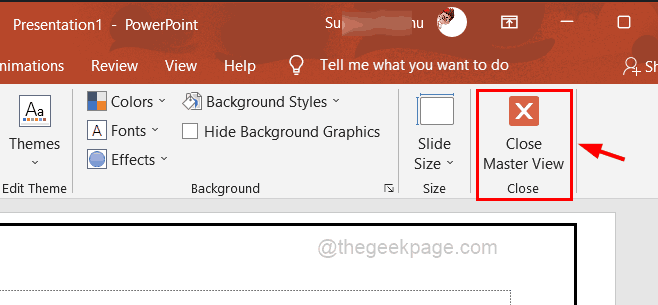
Itu saja. Anda dapat menutup aplikasi PowerPoint setelah selesai.
- « Cara Mengubah Bahasa Browser Mozilla Firefox
- Perbaiki Steam tidak dapat menyinkronkan kesalahan file Anda [diselesaikan] »

